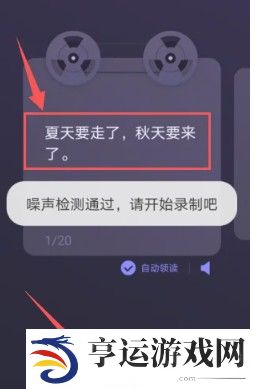百度地图怎么自定义导航语音包?一款好用的地图对于用户的出行是有着很大的帮助的,相信很多用户平时都是会使用到百度地图的,今天本站就为大家带来百度地图怎么自定义导航语音包的详细介绍,还不知道怎么自定义语言包的用户接下来可以和本站一起来看看,希望本站的分享可以帮助到屏幕前的用户,感兴趣的用户接下来可以持续关注我们网站哦。

百度地图怎么自定义导航语音包
1、首先打开百度地图APP,进入到主页面;
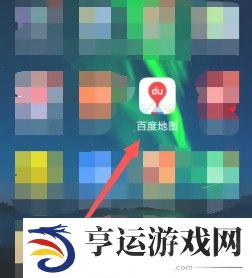
2、之后在主页面中,点击下图箭头所示的【头像】;
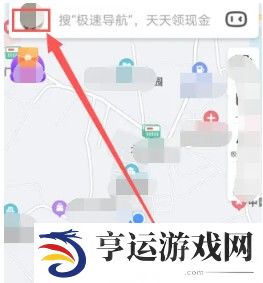
3、以后跳转到用户中心页面,选择其中的【语音包】;
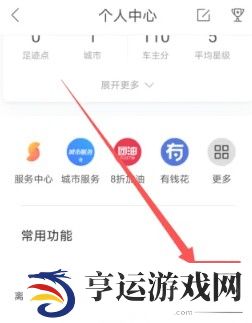
4、接着在下图所示的功能页,点击右下方【我的语音】服务功能;
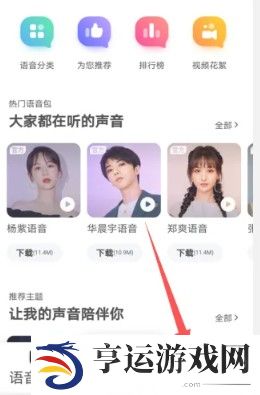
5、再然后下方会进行功能栏,选择需要录制语音的方式;
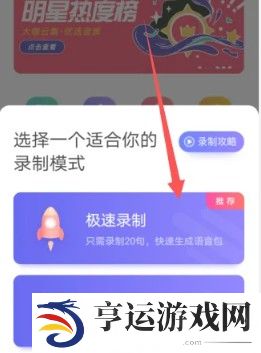
6、最后根据界面的文字点击最底部的【按键】点击即可录制。